ハードディスクが初期化されていてもファイルは簡単に元に戻ります
MacでHDDやSSDを初期化(フォーマット)してファイルを消しても、ファイル復元ソフトウェアを使えばデータを取り出すことができます。
間違ってフォーマットしてもファイルを取り戻せる可能性がある一方で、消したつもりのファイルが消えていないこともあるので注意が必要です。
ファイル復元の過程
復元検証用に画像や音楽、テキストデータなど 50 GB を保存したハードディスクを準備しました。
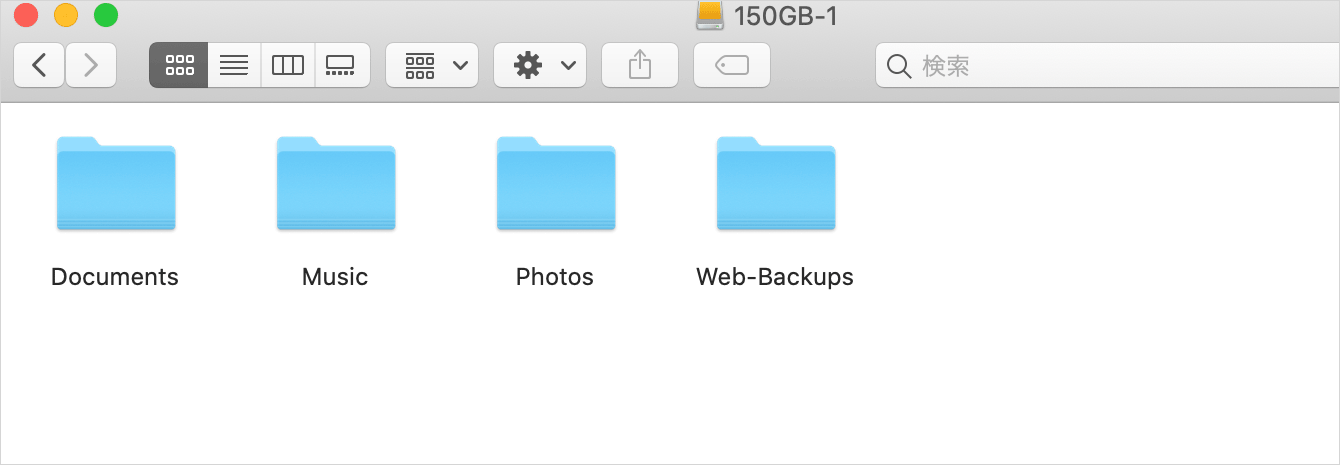
データが保存されているハードディスクを消去(フォーマット)して中身を空にします。
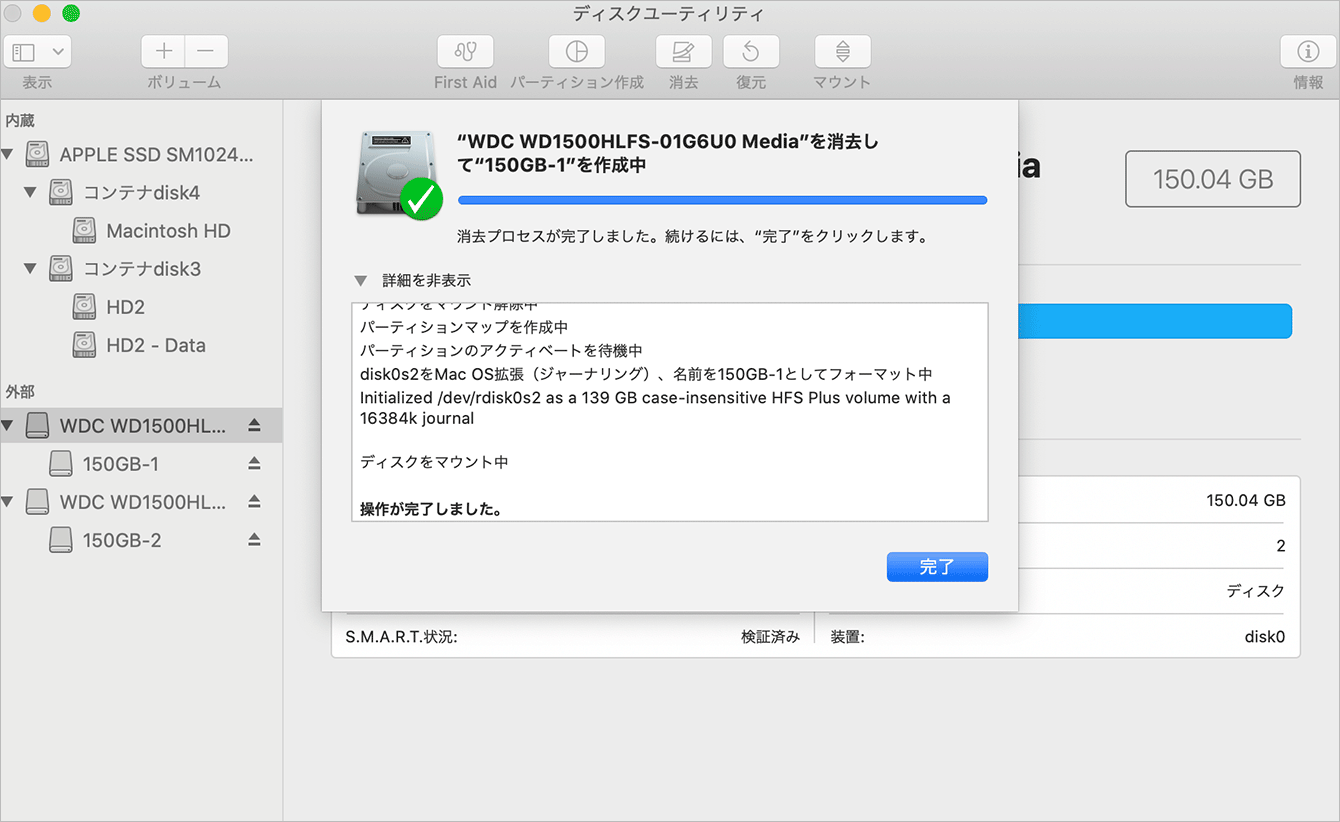
消去(フォーマット)するとハードディスクの中身は消えます……。
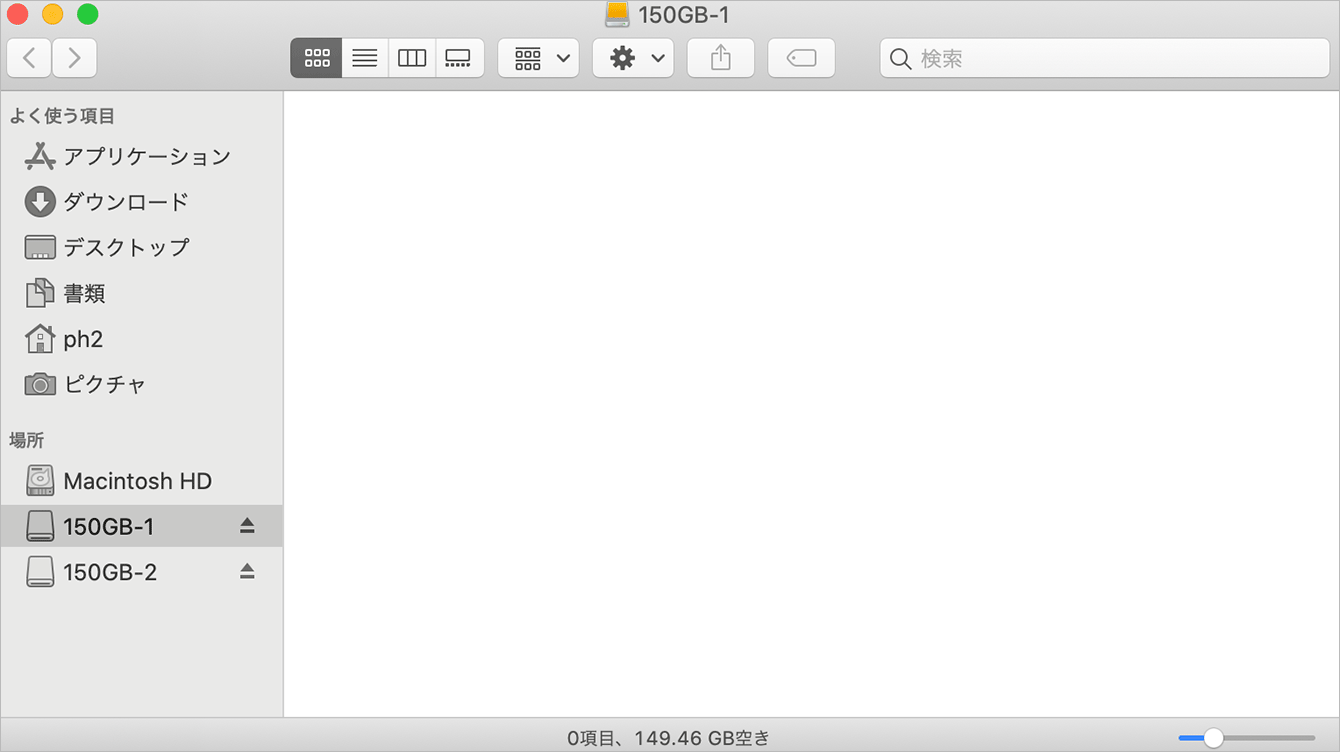
初期化後は、データは何も入っていない状態になります。でも実は、書き込まれているデータそのものは消えていません! ハードディスクに書き込まれているデータを macOS で見るための目録のようなデータが消されているだけなので、データ本体を読み出せるソフトウェアを使うことで元通りに復元できます。
復元は専用のソフトウェアを購入しないといけませんが、とりあえず復元できるか(消去されているか)の確認は無料のデモ版で十分でしょう。
この記事では Data Rescue での復元を試しました。2020年11月現在は英語版のほうが最新バージョンです(日本語版もあります)。
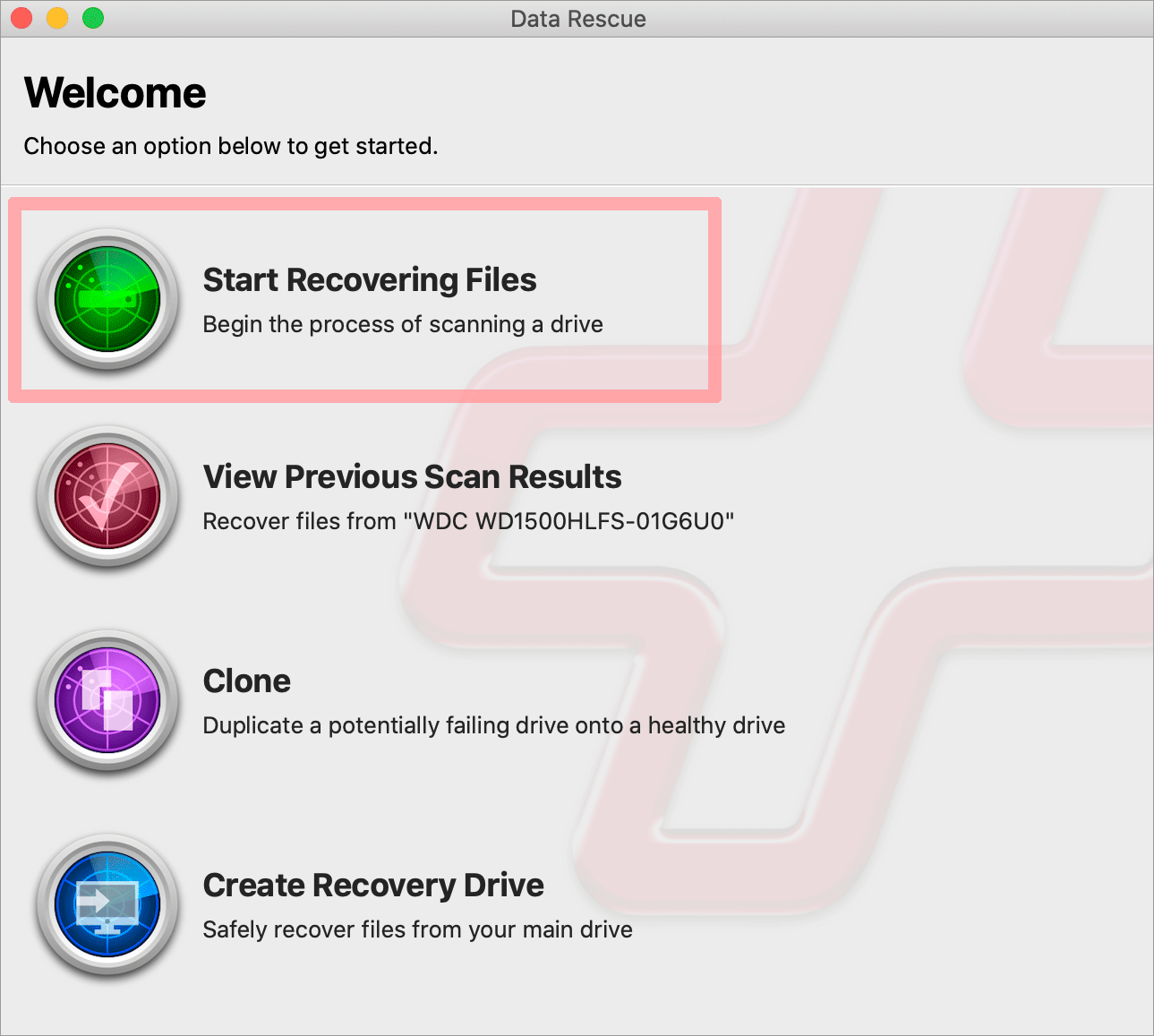
データを復元させたいハードディスクを選びます。
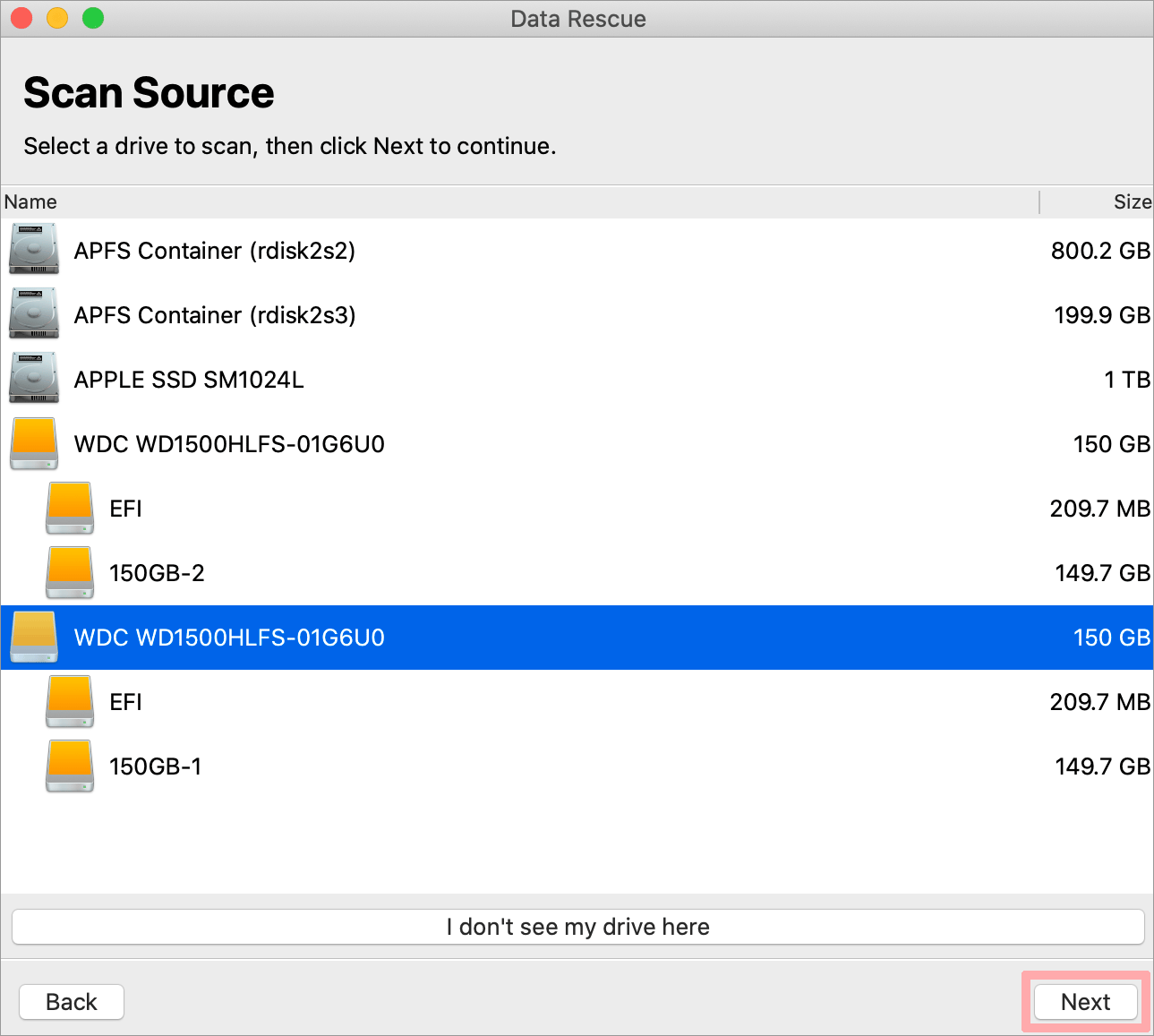
初期化したハードディスクは Deep Scan で復元します。
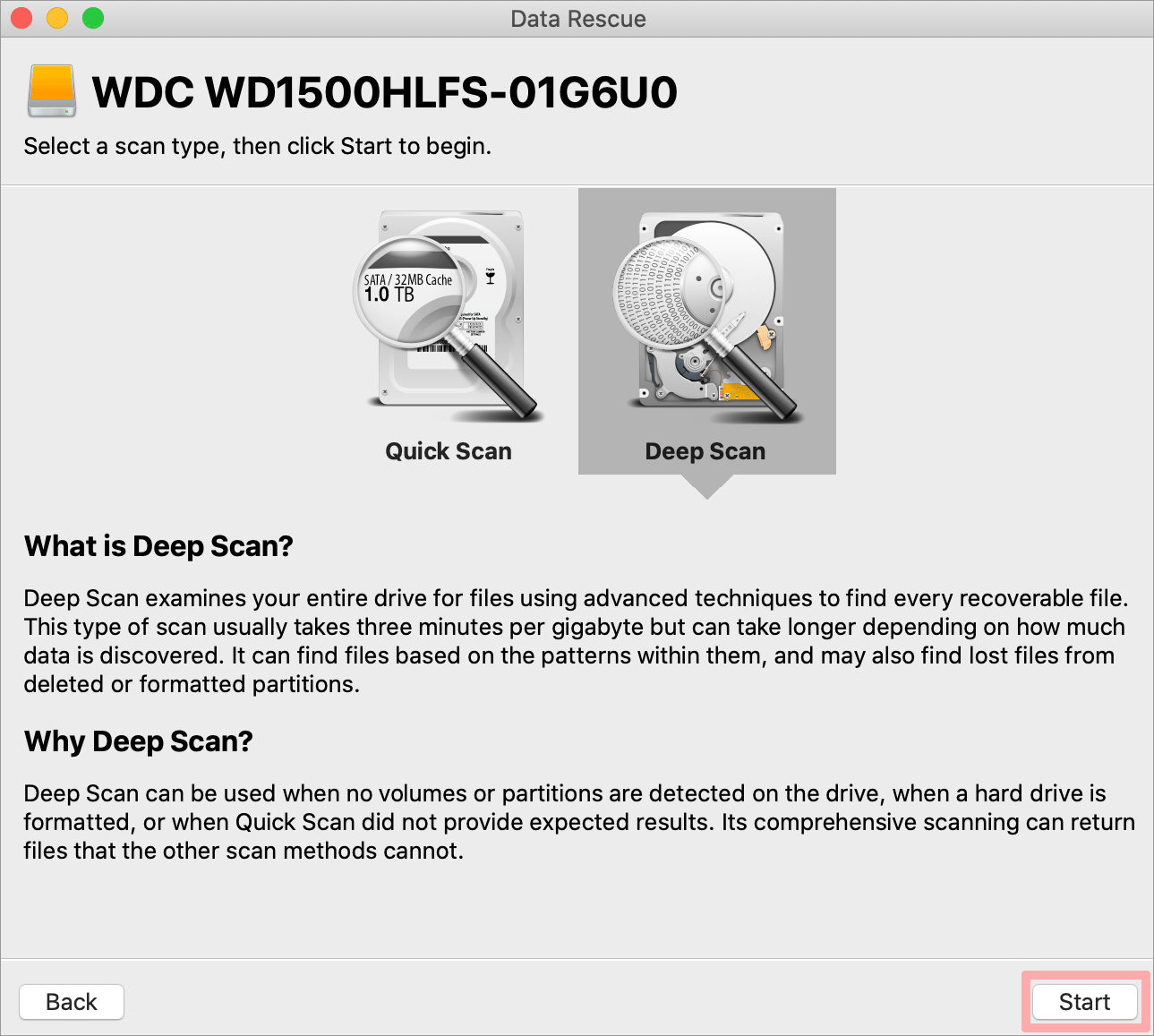
Deep Scan は相当な時間が掛かります。この実験に使った 150GB のハードディスクで 30分ほどでした。
スキャンが終わると復元可能なファイルがファイルタイプごとのフォルダで表示されます。なんと元データ 50 GB のうち 30 GB が復元可能です!
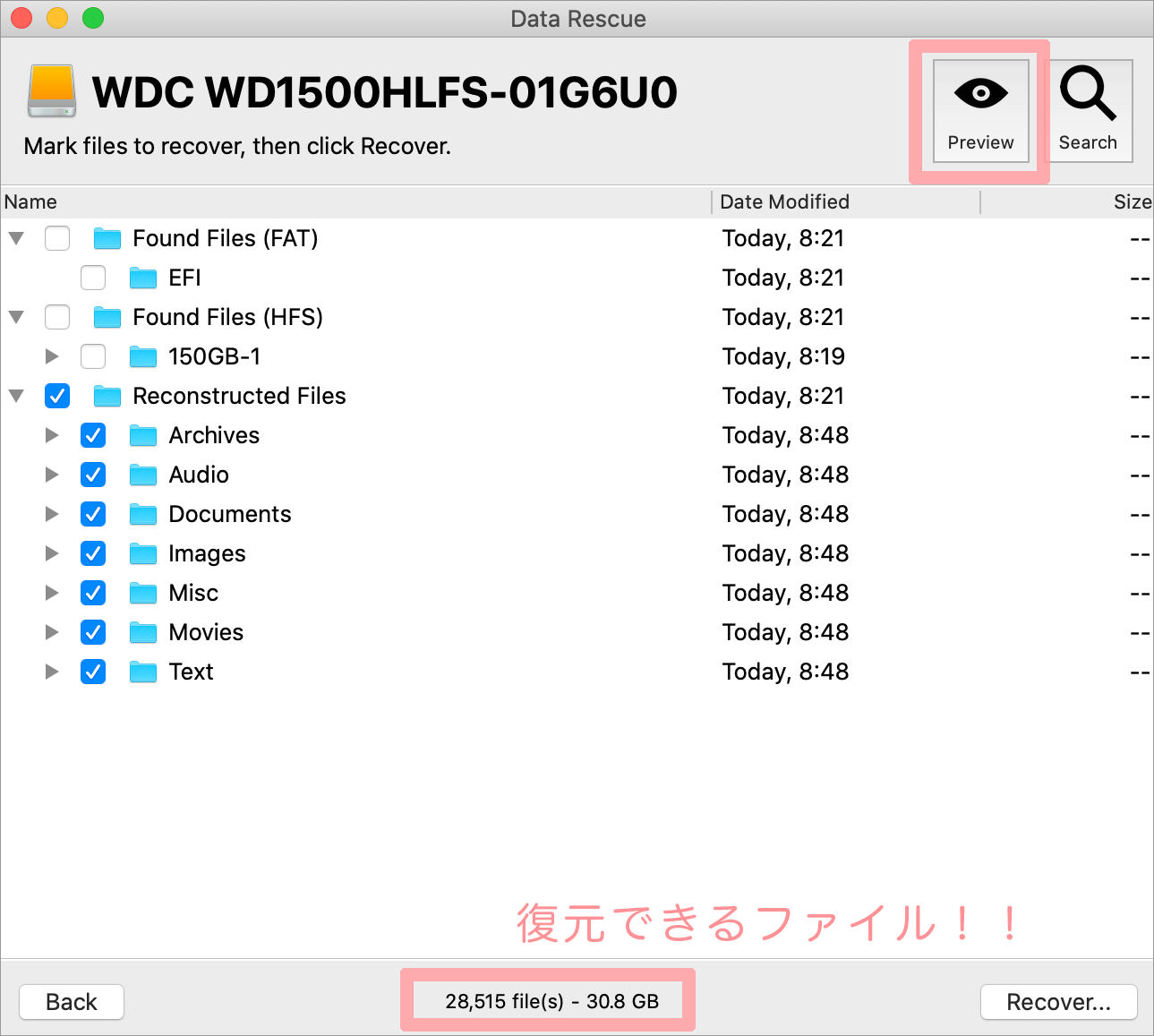
ファイルを選択して右上にある Preview ボタンで中身を確認することができます。画像ファイルは元のファイル名でなく撮影日がファイル名になっています。
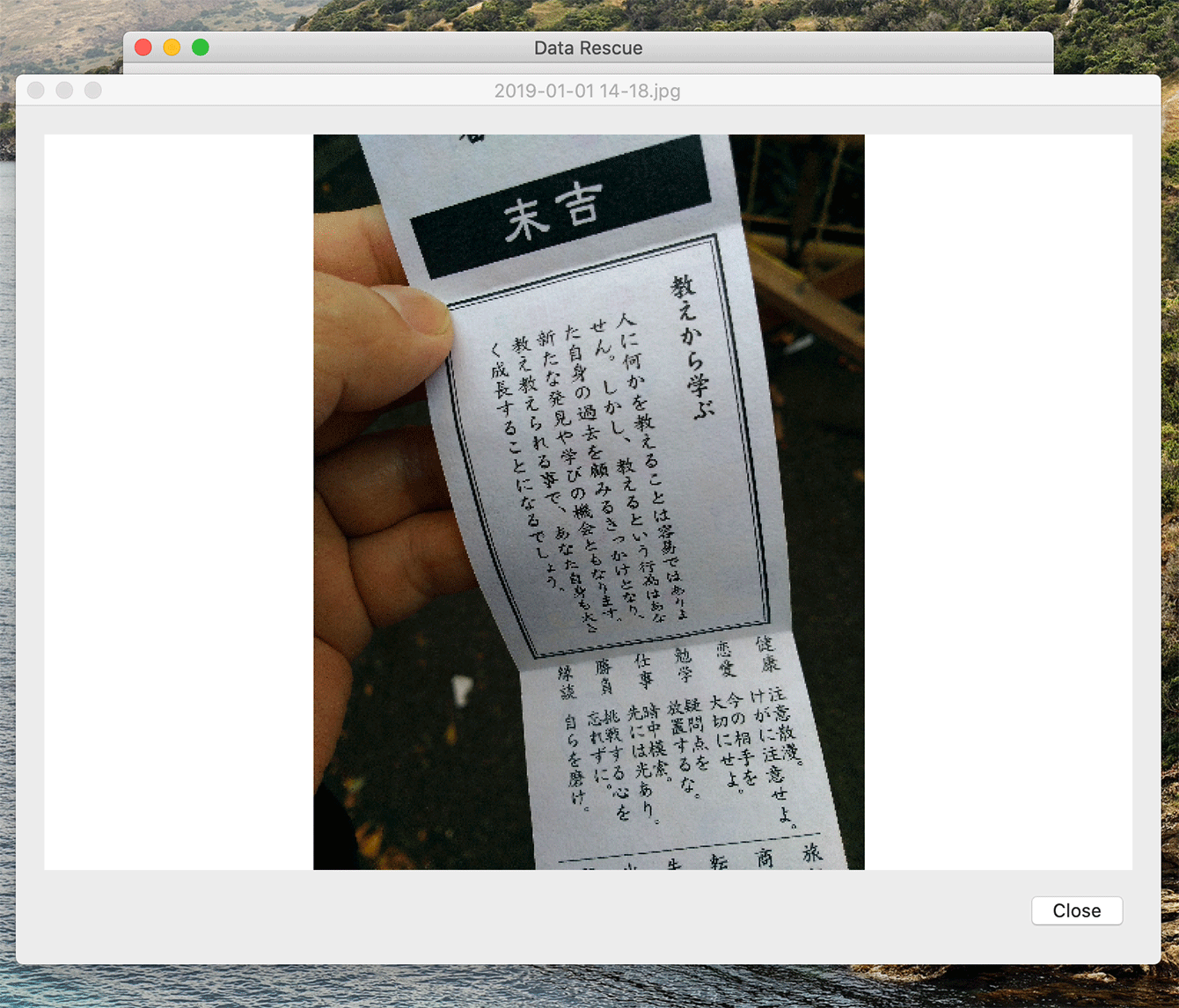
Preview ではデータの確認のみ。データとして復元して保存したい場合は、正式版ライセンスが必要です。デモ版右下にある Recover…(復旧…)から、ライセンス購入ができます。
関連記事
スポンサーリンク